Hoe een Facebook-verhaal te maken

Facebook-verhalen kunnen erg leuk zijn om te maken. Hier is hoe je een verhaal kunt maken op je Android-apparaat en computer.

Met de ontwikkelaarsopties op Android kunt u verschillende aspecten van uw telefoon beheren die u anders niet kunt gebruiken. U kunt bijvoorbeeld de animatiesnelheid wijzigen, USB-foutopsporing in- en uitschakelen en zelfs de GPU van uw telefoon dwingen afbeeldingen weer te geven. Soms kunt u dit echter mogelijk niet doen als het Android-menu 'Ontwikkelaarsopties' niet verschijnt, ondanks dat dit is ingeschakeld.

Als je net als ik je animaties sneller wilt maken, of als je bepaalde instellingen wilt aanpassen via ADB, dan is de Developer Option een must. En om de optie te zien verdwijnen is niet ideaal. Maak je echter geen zorgen, want dit artikel helpt je het probleem op te lossen waarbij de ontwikkelaarsopties ontbreken, zelfs als je al een ontwikkelaar bent.
Ontwikkelaarsopties is een verborgen menu op alle Android-apparaten. Het bevat verschillende instellingen die mogelijk niet van toepassing zijn op de gemiddelde gebruiker, maar waar ervaren gebruikers hun voordeel mee kunnen doen. U kunt uw telefoon sneller maken door de animatiesnelheden te verbeteren of APK-bestanden sideloaden met behulp van ADB-foutopsporing. Sommige functies, zoals de mogelijkheid om de vernieuwingsfrequentie weer te geven of bugrapporten vast te leggen, kunnen ook nuttig zijn voor app-ontwikkelaars.
Hier zijn een paar dingen die u kunnen helpen ontwikkelaarsopties terug te brengen op uw Android-apparaat. Laten we beginnen met de meest fundamentele en toch essentiële.
Standaard zijn ontwikkelaarsopties uitgeschakeld op alle Android-apparaten. U zult ze handmatig moeten inschakelen. Als je dat al hebt gedaan, maar het menu na een tijdje nog steeds niet ziet, probeer dan de ontwikkelaarsopties opnieuw in te schakelen .
Stap 1: Open de app Instellingen op uw Android-telefoon. Scroll naar beneden, ga naar het gedeelte Over de telefoon en navigeer naar Software-informatie.

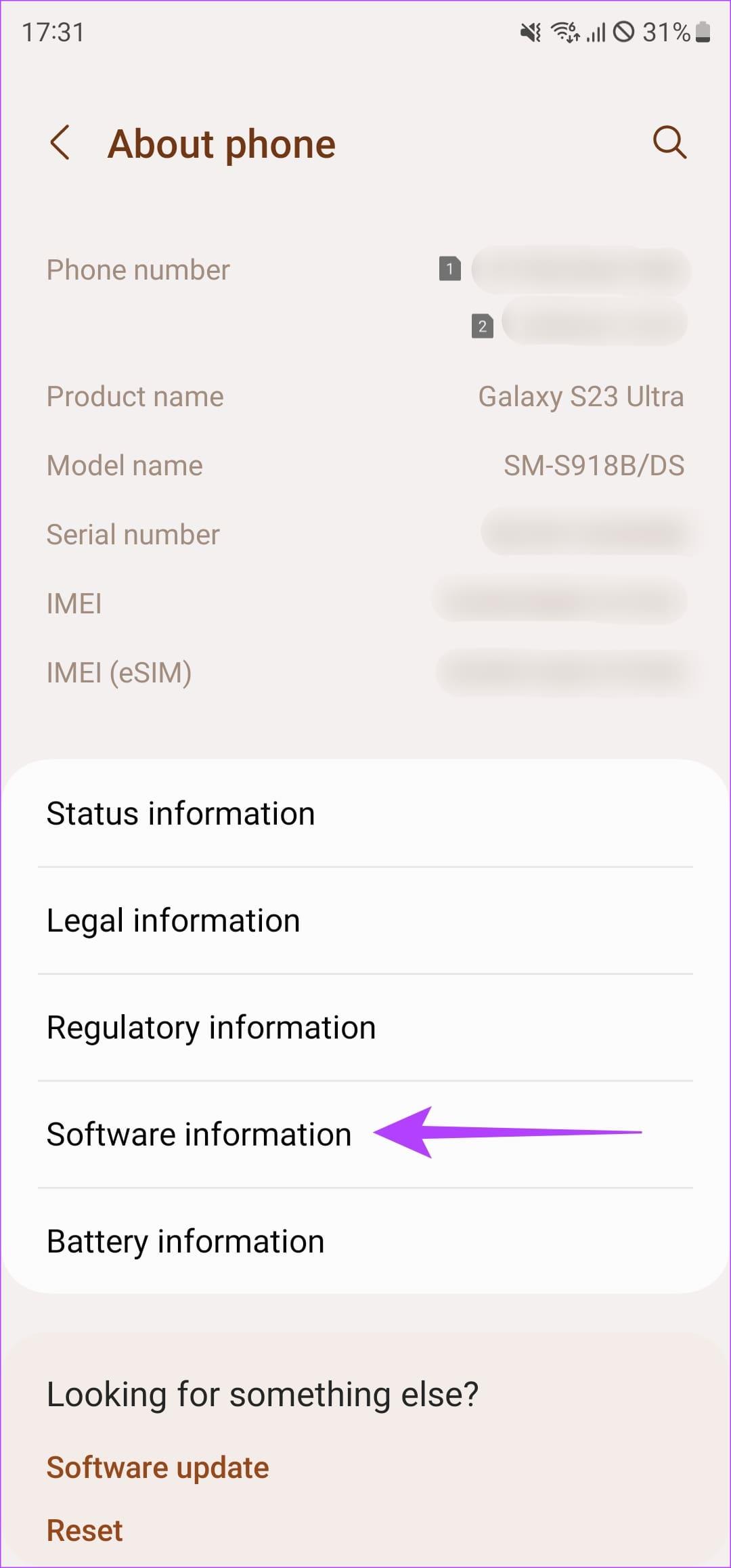
Stap 2: Zoek het buildnummer. Tik er zeven keer constant op voordat je het bericht 'Ontwikkelaarsmodus is ingeschakeld' ziet.
Voer uw pincode in als daarom wordt gevraagd.

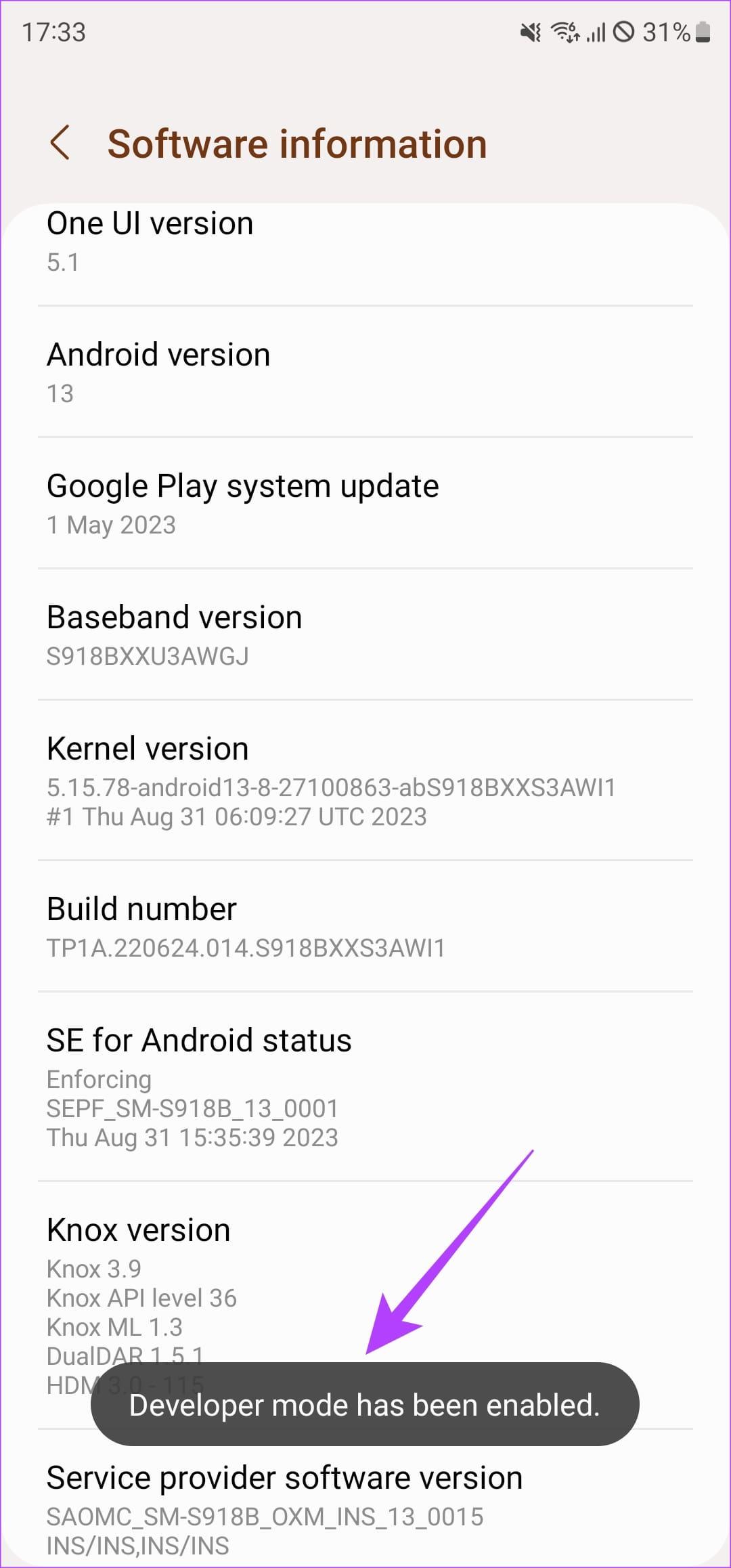
Als u na het uitvoeren van de bovenstaande stappen het bericht 'Ontwikkelaarsmodus is al ingeschakeld' ziet, kan dit betekenen dat de schakelaar op de pagina Instellingen is uitgeschakeld. Zorg ervoor dat het altijd ingeschakeld blijft om ontwikkelaarsopties te gebruiken.
Open de app Instellingen op uw Android-telefoon. Scroll naar beneden en ga naar het gedeelte Ontwikkelaarsopties. Zorg ervoor dat de schakelaar bovenaan de pagina is ingeschakeld. Als dit niet het geval is, schakelt u deze in.

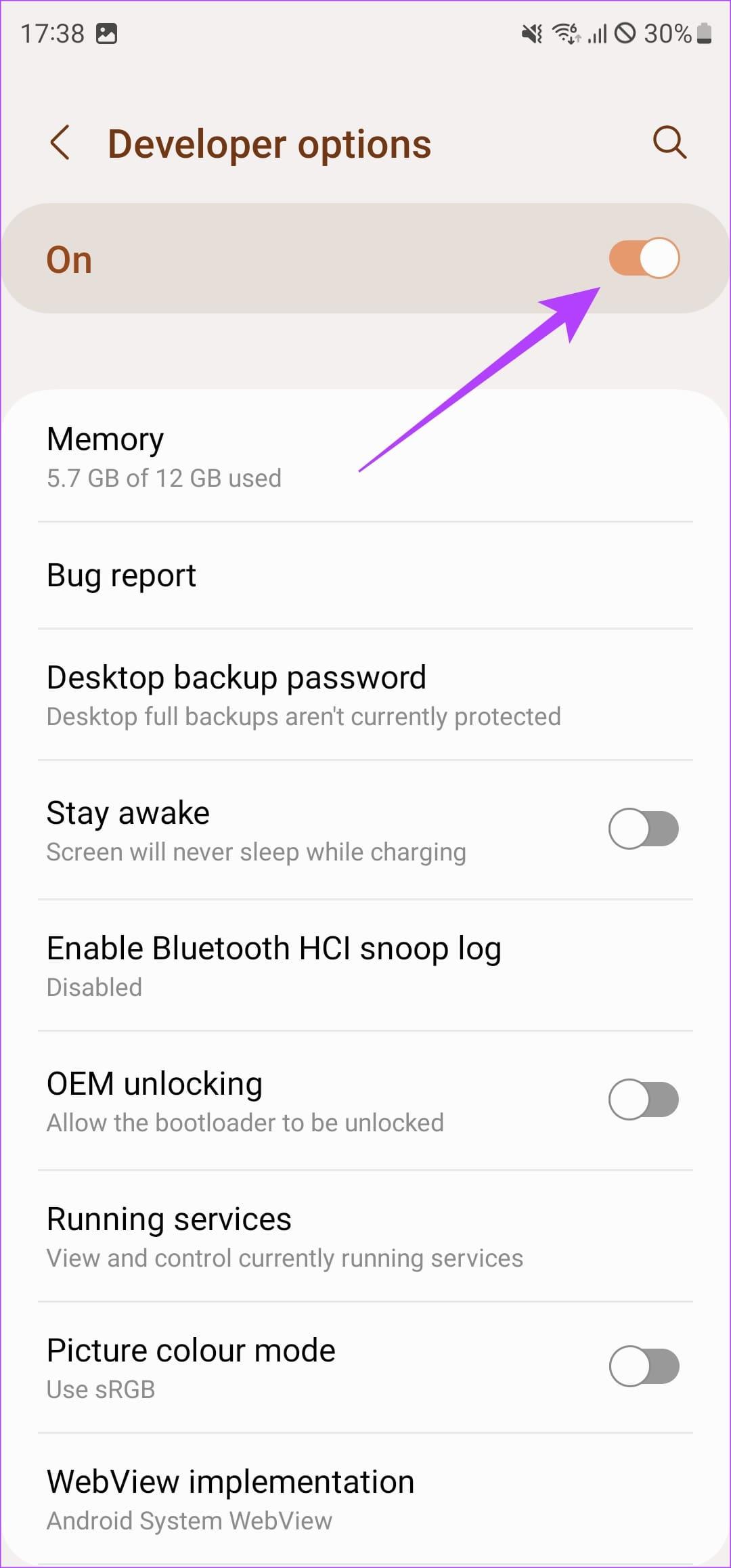
Hoewel de twee bovenstaande oplossingen het probleem idealiter zouden moeten oplossen, kunt u proberen uw telefoon opnieuw op te starten nadat u deze hebt uitgevoerd om het menu Dev Options terug te krijgen.

Houd gewoon de aan/uit-knop van uw telefoon ingedrukt en druk op de optie Opnieuw opstarten wanneer deze verschijnt. Wacht tot je telefoon opnieuw is opgestart voordat je controleert of er ontwikkelaarsopties beschikbaar zijn.
Als uw Android-apparaat aan u is uitgegeven door een school of bedrijf, hebben zij mogelijk beleid afgedwongen dat ontwikkelaarsopties verhindert. Het beleid kan ook worden afgedwongen als u een bedrijfsaccount aan uw telefoon heeft toegevoegd of als de app van uw bedrijf als beheerder is ingesteld. Hier ziet u de schakelaar 'Ontwikkelaarsopties zijn niet beschikbaar voor deze gebruiker'.
Als dit het geval is, moet u contact opnemen met de IT-afdeling of een app van derden met beheerdersrechten van uw telefoon verwijderen. Hier leest u hoe u het moet doen.
Stap 1: Open de app Instellingen en navigeer naar het gedeelte 'Beveiliging en privacy'. Ga vervolgens naar ‘andere beveiligingsinstellingen’.

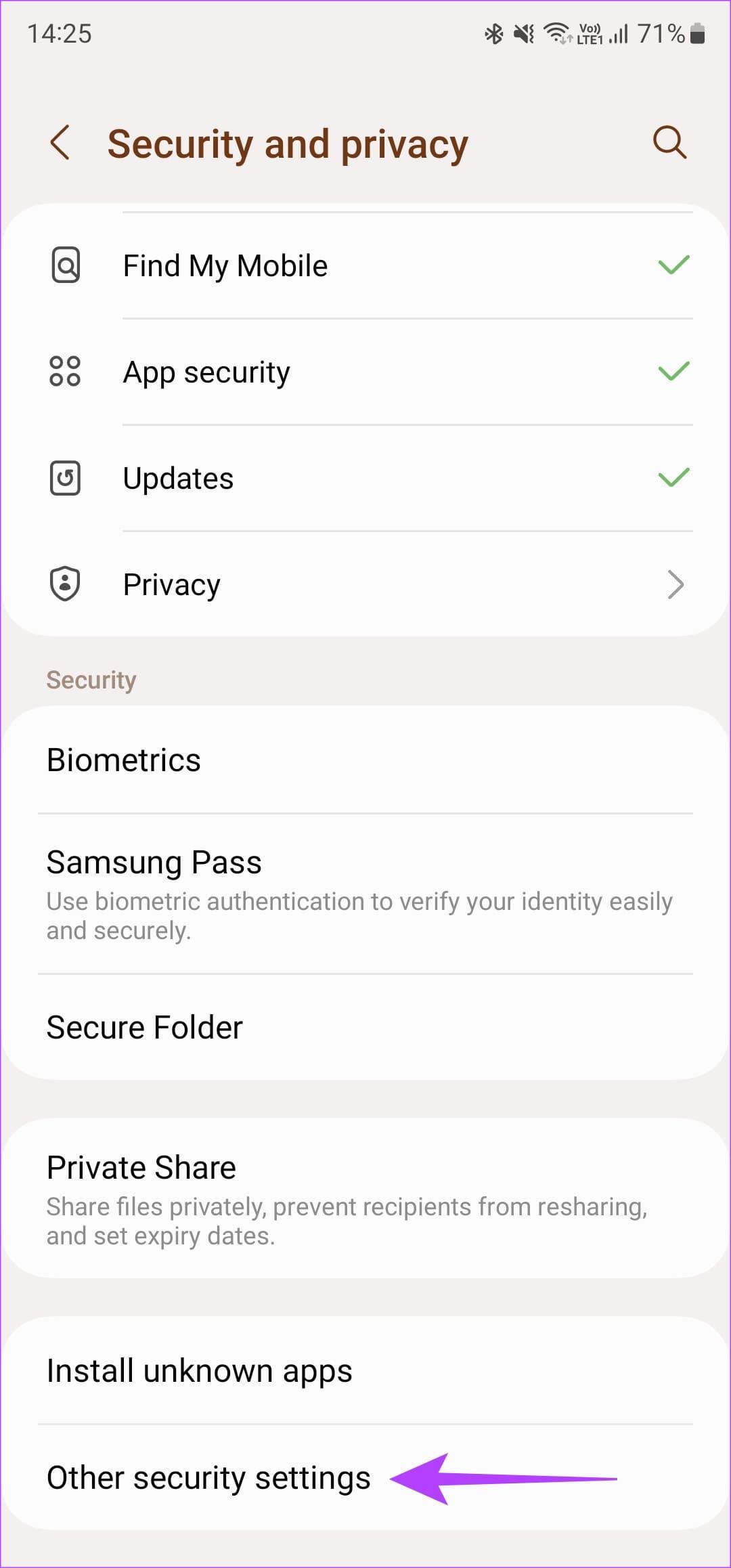
Stap 2: Tik op 'Apparaatbeheer-apps'. Als u hier een app ziet die u niet herkent, schakelt u de schakelaar ernaast uit.
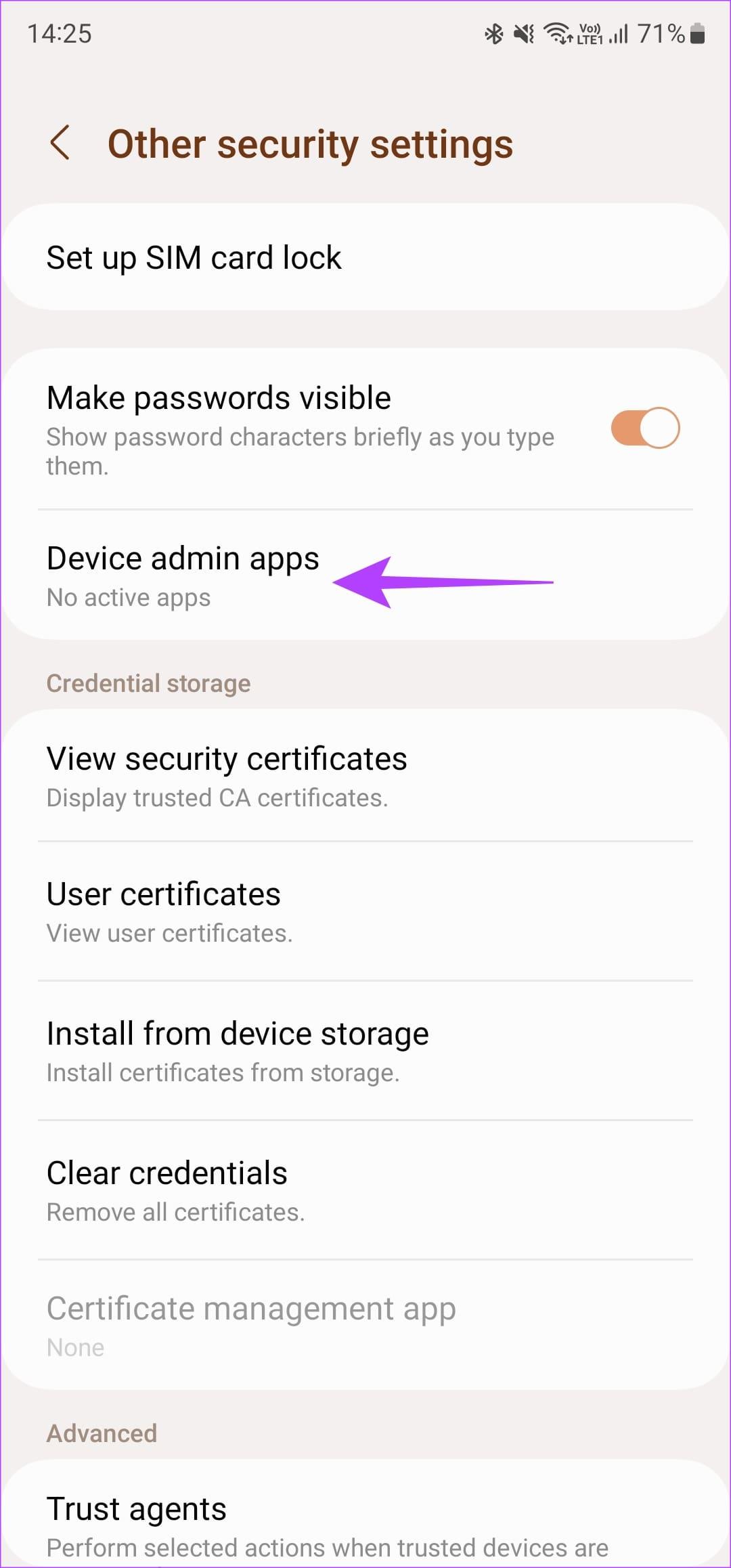
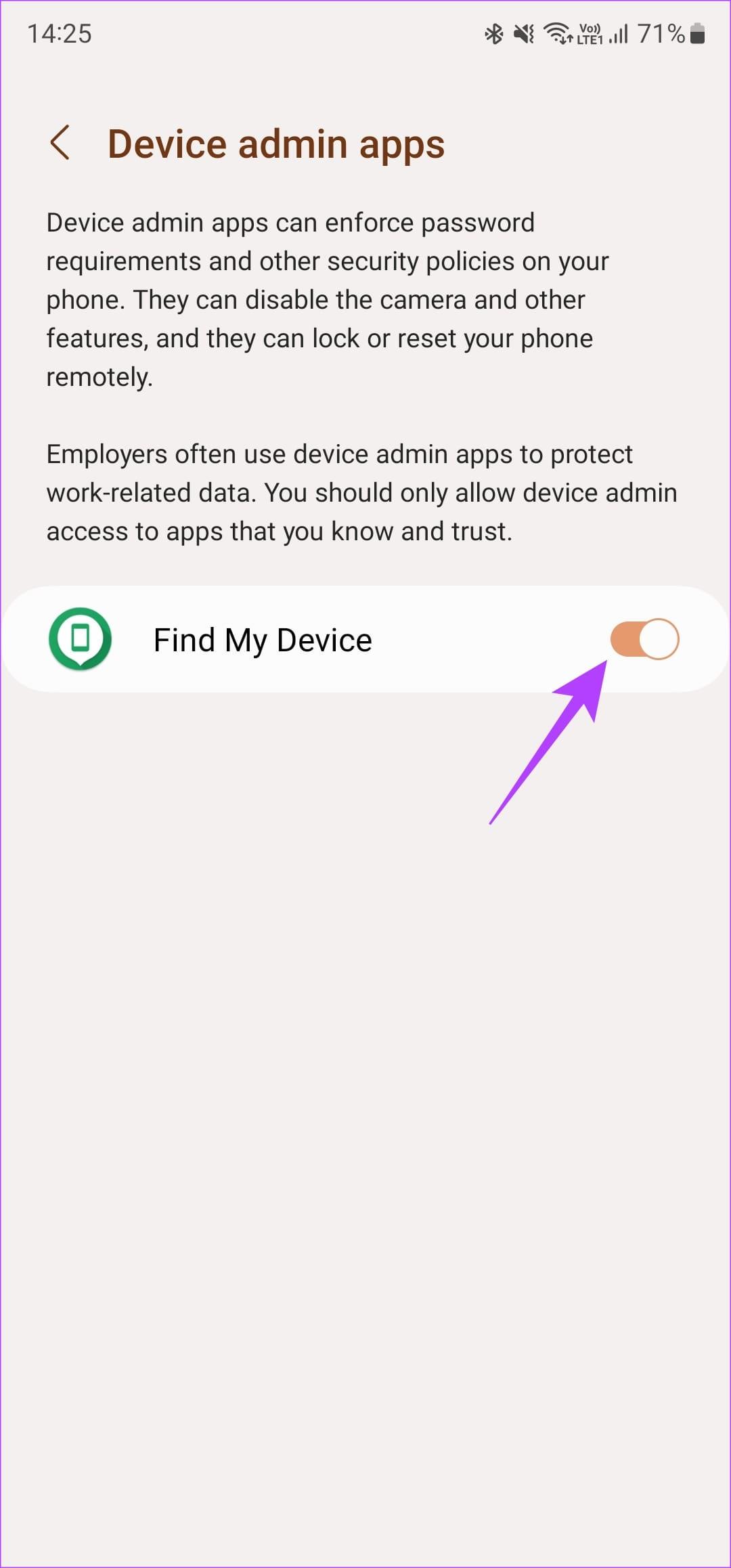
Er kan een fout zijn opgetreden met de software die u momenteel op uw Android-apparaat gebruikt. Dit kan leiden tot problemen met de toegang tot ontwikkelaarsopties.
De beste manier om dit op te lossen is door uw Android-telefoon of -tablet bij te werken naar de nieuwste softwareversie. Of het nu de nieuwste beveiligingsupdate is of een nieuwe versie van Android, elke nieuwe update moet bugs wegnemen. Hier leest u hoe u het moet aanpakken.
Stap 1 : Open de app Instellingen en ga naar het gedeelte Software-update. Tik op Downloaden en installeren.

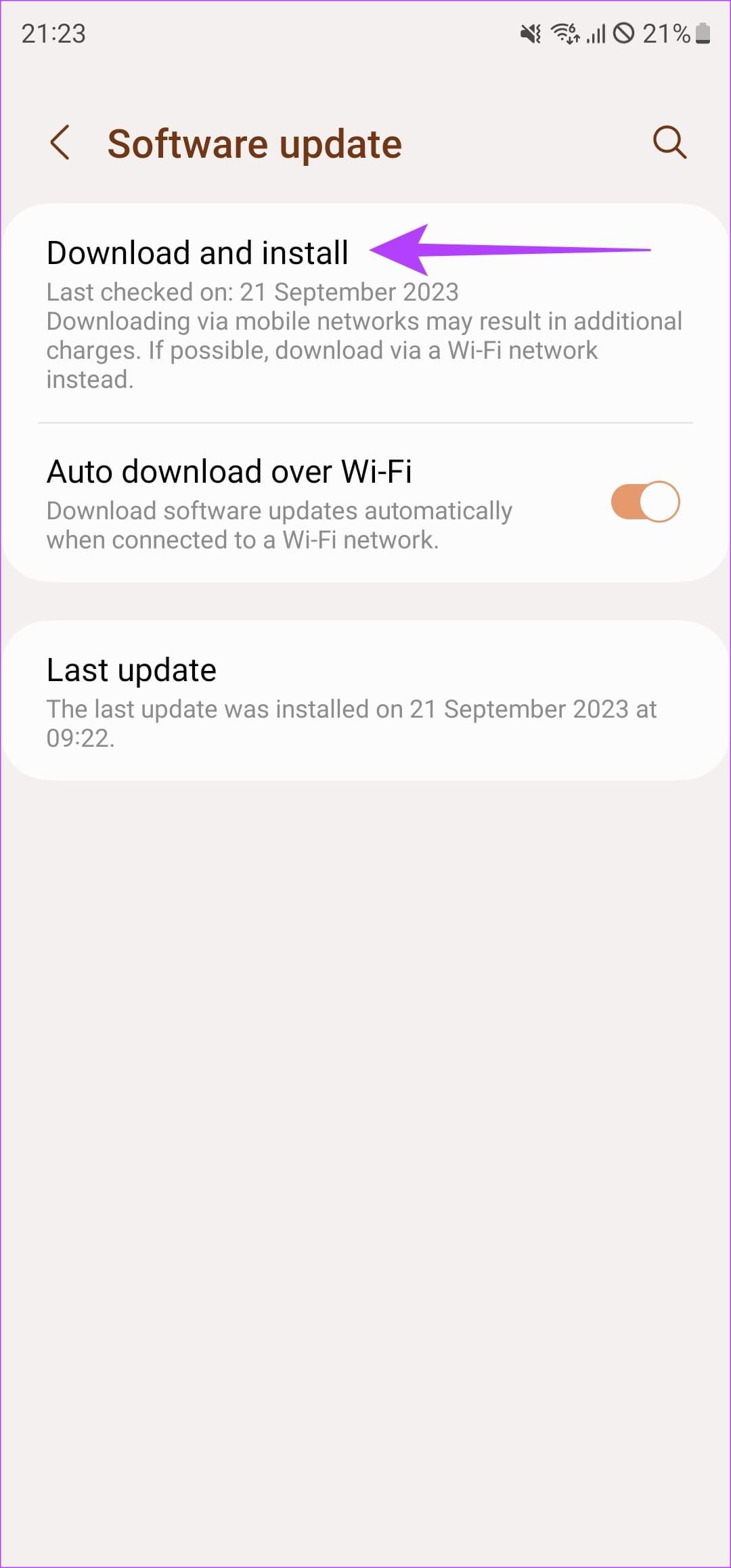
Stap 2: Installeer eventuele updates die in behandeling zijn en kijk of het probleem is opgelost.
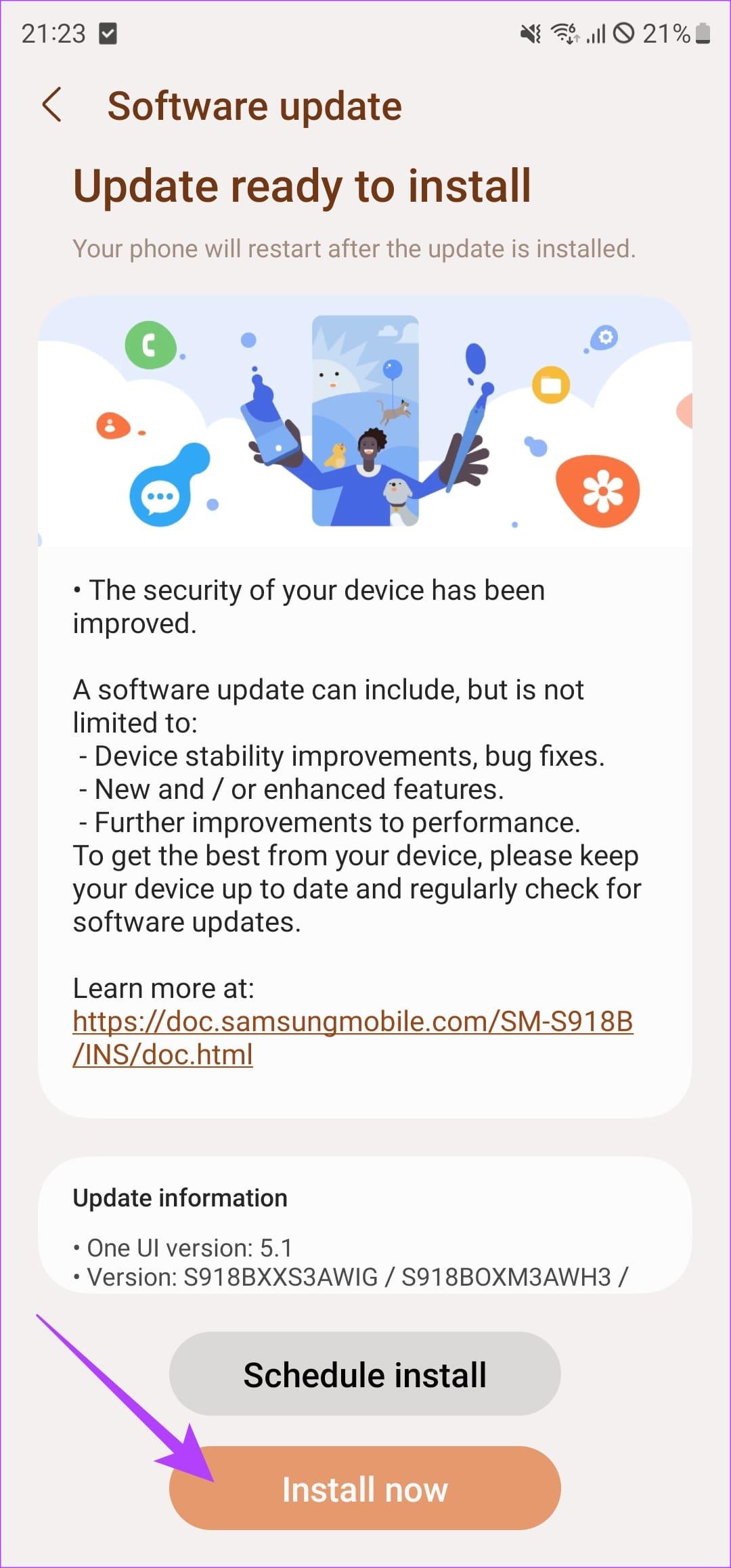
Opmerking: Mogelijk moet u de ontwikkelaarsopties opnieuw inschakelen nadat u een update hebt geïnstalleerd.
Ontwikkelaaropties openen een gateway om de parameters van uw apparaat te wijzigen en aan te passen. Of het nu gaat om de snelheid van animaties of het ontgrendelen van de bootloader van je telefoon, het begint allemaal vanuit het menu Opties voor ontwikkelaars. Dus als je er geen toegang toe hebt of als de Android-ontwikkelaarsopties niet verschijnen, volg dan de bovenstaande stappen en je zou het binnen een mum van tijd aan de slag moeten krijgen.
Facebook-verhalen kunnen erg leuk zijn om te maken. Hier is hoe je een verhaal kunt maken op je Android-apparaat en computer.
Leer hoe je vervelende automatisch afspelende video
Los een probleem op waarbij de Samsung Galaxy Tab A vastzit op een zwart scherm en niet inschakelt.
Lees nu hoe u muziek en video
Wil je e-mailaccounts toevoegen of verwijderen op je Fire-tablet? Onze uitgebreide gids leidt je stap voor stap door het proces, waardoor je e-mailaccounts snel en eenvoudig kunt beheren op je favoriete apparaat. Mis deze must-read tutorial niet!
Een tutorial die twee oplossingen toont om apps permanent te voorkomen dat ze opstarten op je Android-apparaat.
Deze tutorial laat zien hoe je een tekstbericht van een Android-apparaat kunt doorsturen met behulp van de Google Berichten-app.
Heeft u een Amazon Fire en wilt u Google Chrome erop installeren? Leer hoe u Google Chrome kunt installeren via APK-bestand op Kindle-apparaten.
Hoe je spellingscontrole instellingen kunt in- of uitschakelen in het Android-besturingssysteem.
Vraag je je af of je die oplader van een ander apparaat kunt gebruiken met je telefoon of tablet? Deze informatieve post geeft je enkele antwoorden.







